Адаптивна яскравість заднім часом регулює значенняяскравість екрана відповідно до світла навколо вас. Це одна з таких функцій на наших смартфонах, яку ми любимо сприймати як належне. Адаптивна яскравість зменшує або яскравіше дисплей відповідно до світла у вашому оточенні. Це гарантує, що дисплей не є ні занадто яскравим, ні занадто темним, де б ви не знаходилися. У Windows 10 є функція адаптивного яскравості, яка працює на ноутбуках із вбудованим в них датчиком навколишнього світла. Залежно від вашого плану живлення, адаптивна яскравість може бути, а може і не бути включена у вашій системі. Ось як це можна ввімкнути / вимкнути.
Відкрийте розширені параметри поточного плану живлення. Для цього відкрийте настільний додаток Панель управління. Перейдіть до Обладнання та звуку та виберіть Опції живлення.

Натисніть "Змінити налаштування плану".
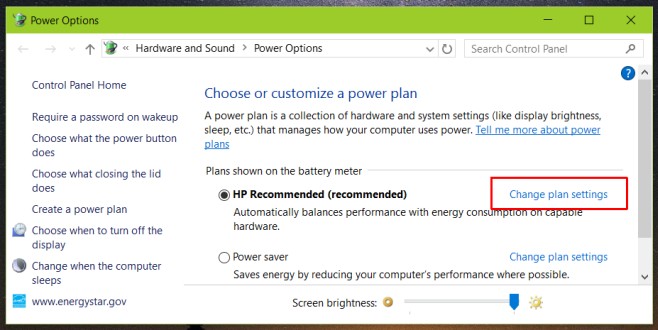
І нарешті, натисніть «Змінити розширені параметри живлення».
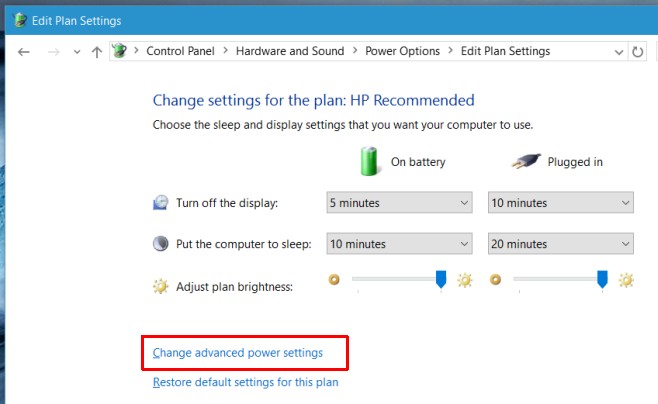
Це те, що потрібно зробити, щоб потрапити у владуВаріанти поточного активного плану живлення. Тут налаштовано адаптивний дисплей у наборі налаштувань "Дисплей". Розгорніть його та знайдіть опцію "Увімкнути адаптивну яскравість". Увімкніть або вимкніть його тут, коли ваша система працює від батареї або коли вона підключена.
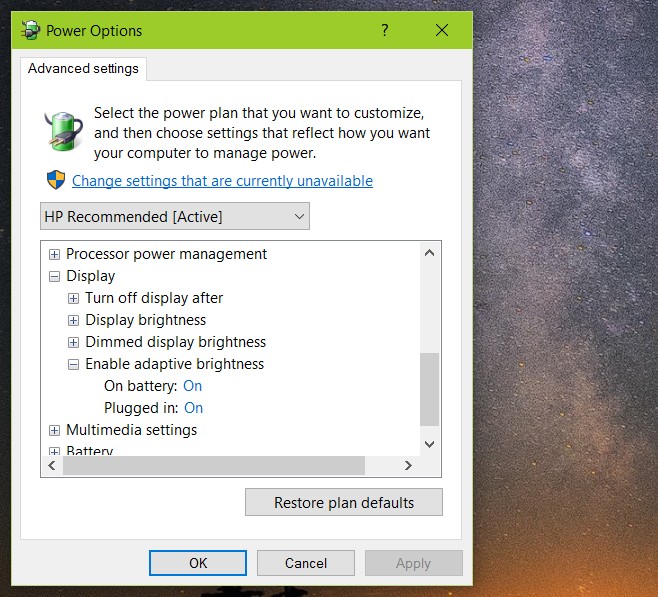
Адаптивний дисплей, ймовірно, дуже корисний наПоверхневі таблетки. На ноутбуках корисно, коли вам доведеться працювати на відкритому повітрі і не потрібно збільшувати яскравість вручну. У будь-якому випадку Microsoft повинна просто знайти підказку від будь-якої розробленої операційної системи смартфонів і поставити простий доступ до перемикання десь у центрі сповіщень. Якщо нічого іншого, користувачі повинні мати можливість замінити перемикач однією з існуючих кнопок.
Ми, мабуть, мусимо це згадати, якщо ви цього не бачитеце налаштування у вашій системі, ймовірно, тому що ваш ноутбук не має датчика, необхідного для цього. Вперше він був представлений у Windows 8, тому якщо ви оновили ноутбук, який купили у Windows 7, то є ймовірність, що датчик ніколи не запускався.












Коментарі